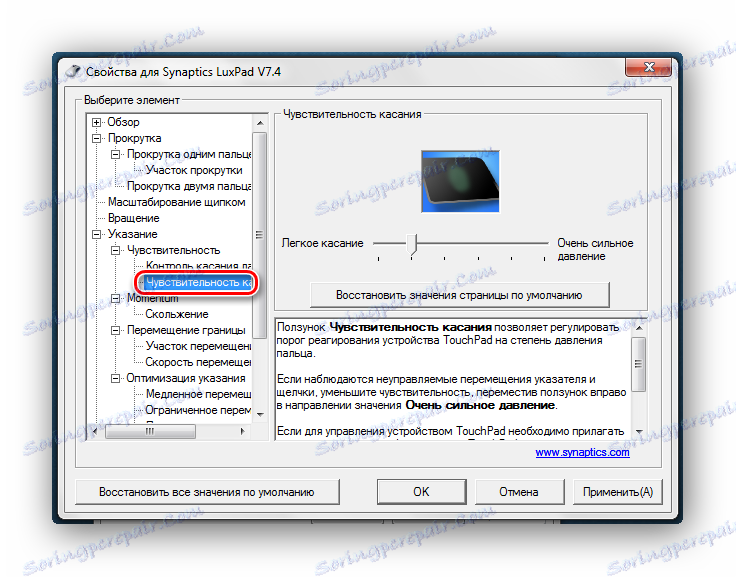Konfigurace touchpadu na notebooku se systémem Windows 7
Správně naladěná touchpad na notebooku otevírá možnost dalších funkcí, což značně zjednoduší práci za zařízením. Většina uživatelů preferuje myš jako ovládací zařízení, ale nemusí být po ruce. Možnosti moderního zařízení TouchPad jsou velmi vysoké a prakticky nezůstanou za moderními počítačovými myší.
Upravte dotykovou plochu
- Otevřete nabídku "Start" a přejděte na položku "Ovládací panely" .
- Pokud je v pravém horním rohu hodnota "Zobrazit: Kategorie" , přejděte na "Zobrazit: velké ikony" . To nám umožní rychle najít požadovanou podsekci.
- Přejděte na podkapitolu "Myš" .
- Na panelu "Vlastnosti: Mouse" přejděte na "Nastavení zařízení" . V tomto menu můžete nastavit možnost zobrazení ikony touchpadu na panelu poblíž zobrazení času a data.
- Pojďme do části "Parametry (S)" , otevře se nastavení dotykového zařízení.
V různých laptopech jsou nainstalovány dotykové zařízení od různých vývojářů, a proto mohou mít funkce nastavení rozdílné rozdíly. V tomto příkladu je uveden notebook s dotykovým panelem Synaptics. Zde je poměrně rozsáhlý seznam konfigurovatelných parametrů. Uvažujme o nejužitečnějších prvcích. - Přejděte do sekce "Rolování" , zde nastavíte parametry rolování oken pomocí touchpadu. Posunování je možné buď se dvěma prsty v libovolné části dotykového zařízení nebo jedním prstem, ale již na určité ploše povrchu touchpadu. V seznamu možností je extrémně zábavná hodnota "Posouvání ChiralMotion" . Tato funkce je velmi užitečná, pokud posouváte dokumenty nebo stránky obsahující obrovské množství položek. Procházení stránky se provádí jedním pohybem prstu nahoru nebo dolů, který končí kruhovým pohybem proti směru hodinových ručiček nebo ve směru hodinových ručiček. To kvalitativně zrychluje práci.
- Podskupina přizpůsobitelných prvků "Posunovací sekce" umožňuje definovat posuvníky jedním prstem. Ohýbání nebo rozšíření dochází přetažením hranic řezů.
- Velké množství senzorových zařízení využívá funkce nazývané multitouch. Umožňuje provádět určité akce současně s několika prsty. Největší popularita při používání multi-dotyku je způsobena schopností okna přiblížit dvěma prsty, pohybovat se nebo přibližovat. Je třeba připojit parametr "Měřítko škrábání" a v případě potřeby určit faktory měřítka, které jsou zodpovědné za rychlost změny měřítka okna v odezvě na pohyb prstů v měřítku.
- Záložka "Citlivost" je rozdělena na dva aspekty: "Ovládání dotykem dlaně" a "Dotyková citlivost".
Nastavením citlivosti neúmyslných doteků na dlaně je možné zablokovat náhodné kliknutí na senzorové zařízení. Může pomoci při psaní dokumentu na klávesnici.
![Dotykový ovladač s Palm Touch touchpadem Windows7]()
Po úpravě citlivosti dotyku určuje uživatel sám, jaký stupeň stisknutí prstu vyvolá odezvu senzorového zařízení.![Dotyková touchpadová touchpad Windows7]()
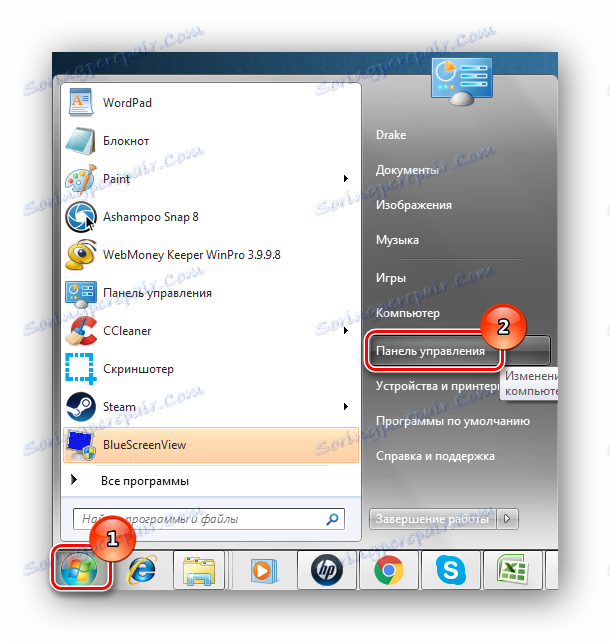
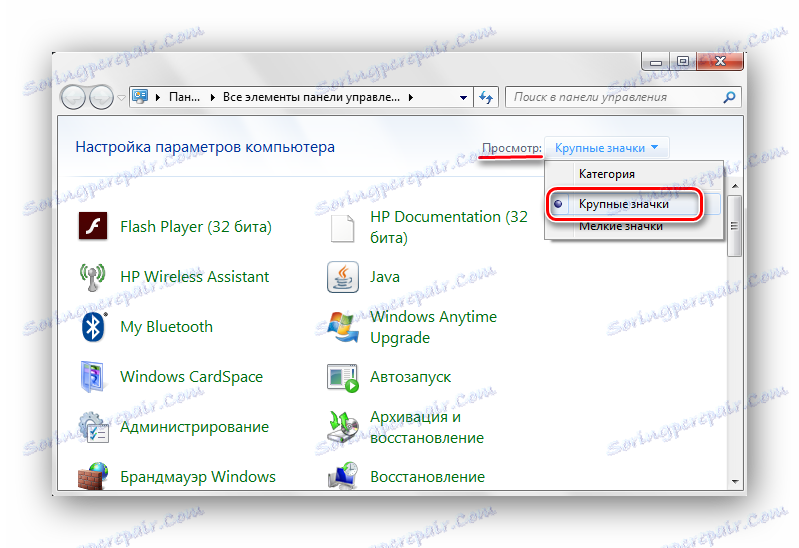
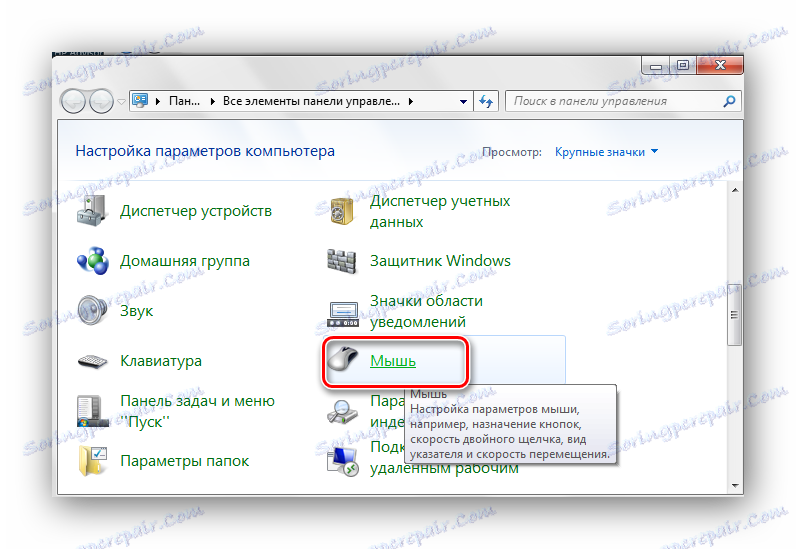
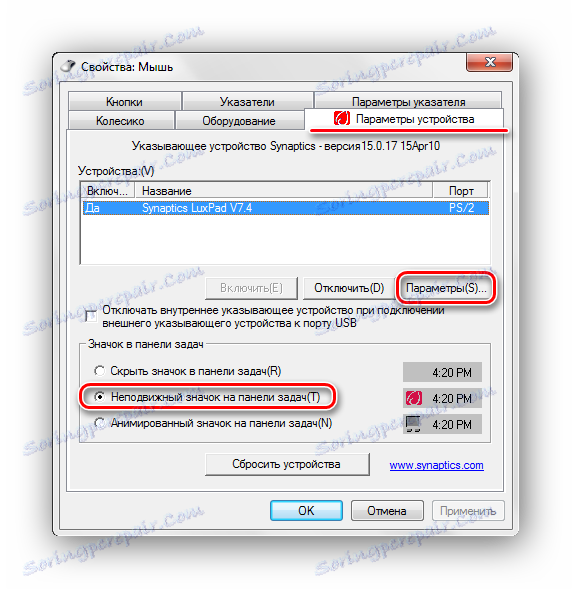

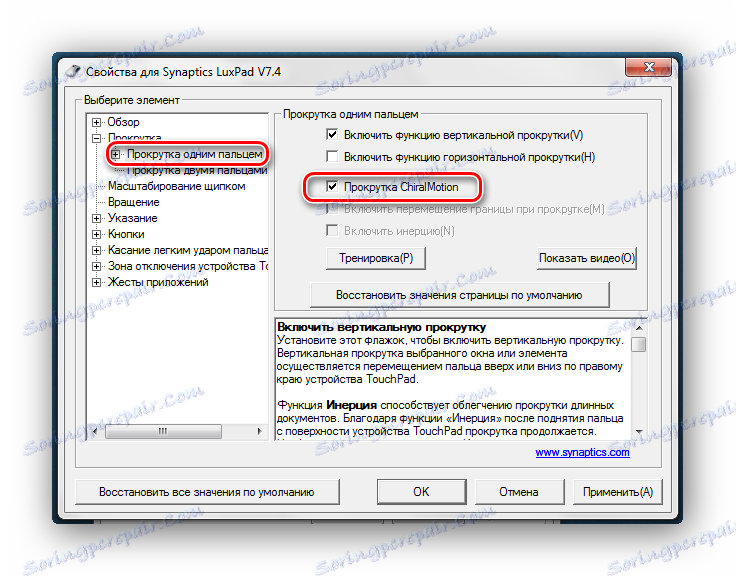
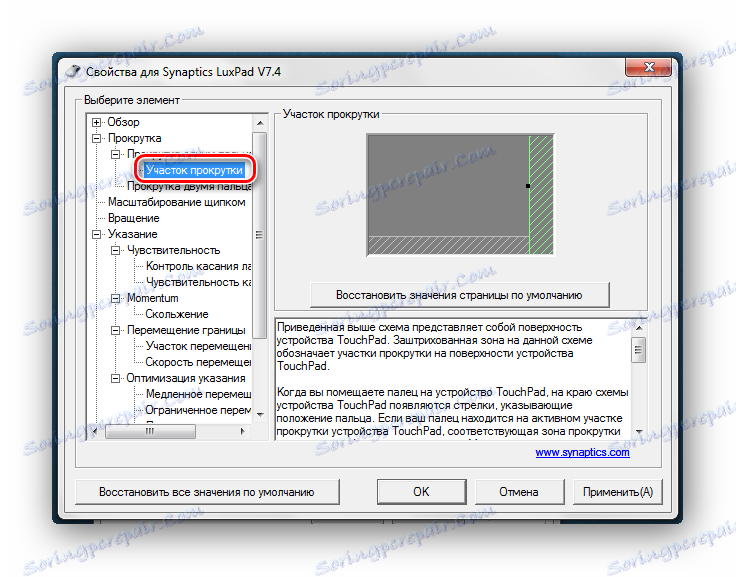

Všechna nastavení jsou přísně individuální, takže upravte dotykovou plochu tak, aby bylo pohodlné ji používat osobně.